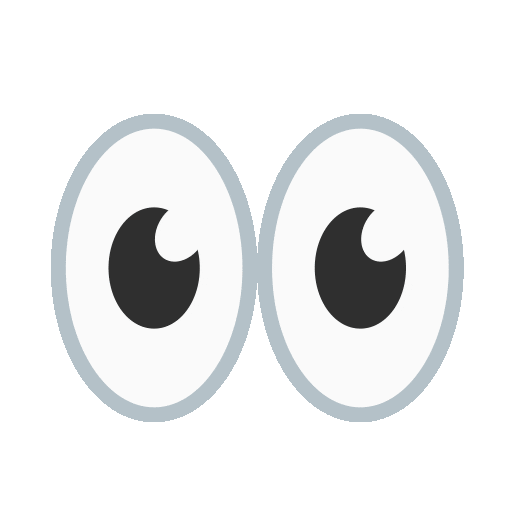W dzisiejszych czasach, gdy nasze laptopy stały się nieodłącznymi towarzyszami pracy, nauki i rozrywki, efektywne zarządzanie ich zasilaniem to klucz do wydłużenia żywotności baterii i oszczędności czasu. Każdy użytkownik komputera przenośnego staje przed dylematem: stan wstrzymania (uśpienia) czy hibernacja? Te dwie funkcje, choć pozornie podobne, działają w zupełnie odmienny sposób i mają różne zastosowania. Zastanawiasz się, który z nich jest idealny dla Ciebie? Rozsiądź się wygodnie, bo dziś rozłożymy je na czynniki pierwsze!
🚀 Zrozumienie Podstaw: Jak Działa Stan Wstrzymania (Uśpienia)?
Wyobraź sobie, że musisz na chwilę odejść od swojego sprzętu, ale nie chcesz zamykać wszystkich otwartych aplikacji i dokumentów. Właśnie w takiej sytuacji idealnie sprawdza się stan wstrzymania, często nazywany po prostu uśpieniem. To nic innego jak tryb niskiego zużycia energii, w którym komputer zachowuje wszystkie otwarte programy i dane w pamięci RAM.
W tym stanie, większość komponentów, takich jak procesor, wentylatory czy dysk twardy, jest wyłączona lub pracuje na minimalnych obrotach. Jedynie pamięć operacyjna, czyli RAM, pozostaje pod napięciem, aby utrzymać bieżący stan systemu. Dzięki temu, gdy wrócisz do swojego urządzenia i naciśniesz dowolny klawisz, system wznowi pracę niemal błyskawicznie, zazwyczaj w ciągu kilku sekund. To tak, jakbyś na chwilę zamknął książkę, a po otwarciu wrócił dokładnie do tego samego miejsca.
Zalety stanu wstrzymania:
- Szybkie wznowienie pracy: Niezrównane tempo powrotu do pełnej funkcjonalności. ⏱️
- Łatwy dostęp do danych: Wszystkie otwarte aplikacje i pliki są natychmiastowo dostępne.
- Umiarkowane zużycie energii: Oczywiście, nadal potrzebuje nieco prądu do podtrzymania RAM-u, ale to ułamek normalnego zapotrzebowania energetycznego.
Wady stanu wstrzymania:
- Ryzyko utraty danych: W przypadku całkowitego braku zasilania (np. rozładowanie baterii, wyciągnięcie wtyczki), wszystkie niezapisane prace zostaną utracone, ponieważ RAM potrzebuje stałego dopływu energii. ⚡
- Stałe, choć niewielkie, zużycie baterii: Jeśli zostawisz laptopa w tym stanie na wiele godzin, zwłaszcza z dala od gniazdka, bateria i tak się wyczerpie.
😴 Hibernacja: Głęboki Sen Twojego Laptopa
Z drugiej strony mamy hibernację – tryb, który można porównać do głębokiego snu zimowego. Jest to znacznie bardziej „agresywny” sposób zarządzania zasilaniem, zaprojektowany z myślą o długoterminowym przechowywaniu stanu pracy, bez zużycia jakiejkolwiek energii.
Jak to działa? Kiedy aktywujesz hibernację, system operacyjny zapisuje całą zawartość pamięci RAM – czyli wszystkie otwarte aplikacje, dokumenty i bieżące dane – do specjalnego pliku na dysku twardym (lub SSD). Po zakończeniu tego procesu, komputer wyłącza się całkowicie, tak jakbyś go normalnie zamknął. Nie pobiera absolutnie żadnego prądu z baterii ani z sieci elektrycznej.
Po ponownym uruchomieniu, system ładuje zapisany obraz z dysku z powrotem do pamięci operacyjnej, przywracając dokładnie ten sam stan, w jakim go pozostawiłeś. To tak, jakbyś wykonał migawkę swojego pulpitu i wszystkich aktywnych programów, a potem wczytał ją z powrotem. Trwa to nieco dłużej niż w przypadku stanu wstrzymania, ale daje pewność, że nic nie zostanie utracone.
Zalety hibernacji:
- Zero zużycia energii: Po przejściu w ten tryb, laptop nie pobiera ani grama prądu. Idealne, gdy wiesz, że nie będziesz używać sprzętu przez dłuższy czas. 🔋
- Bezpieczeństwo danych: Nawet jeśli bateria się rozładuje do zera, Twoje otwarte prace są bezpiecznie zapisane na dysku. Niczego nie tracisz! 🛡️
- Zachowanie kontekstu pracy: Wracasz do dokładnie tego samego miejsca, w którym przerwałeś, bez potrzeby ponownego otwierania programów czy zakładek.
Wady hibernacji:
- Wolniejsze wznowienie pracy: Ponieważ system musi zapisać i później wczytać dane z dysku, proces uruchamiania jest wyraźnie dłuższy niż w przypadku uśpienia. Może to potrwać od kilkunastu do kilkudziesięciu sekund, w zależności od ilości RAM-u i szybkości dysku. ⏳
- Zajęcie miejsca na dysku: Plik hibernacji (hiberfil.sys) może zajmować sporo przestrzeni na dysku, zwykle tyle samo, ile wynosi pojemność pamięci RAM. W przypadku laptopów z ograniczonym dyskiem SSD, może to być istotna wada.
- Teoretyczne zużycie SSD: Częste zapisywanie dużych ilości danych na dysk SSD może w minimalnym stopniu przyczynić się do jego szybszego zużycia, choć w praktyce nowoczesne dyski są bardzo wytrzymałe i nie jest to problem dla przeciętnego użytkownika.
📊 Stan Wstrzymania kontra Hibernacja: Porównanie Kluczowych Aspektów
Aby ułatwić Ci podjęcie decyzji, przedstawiamy tabelaryczne zestawienie najważniejszych cech obu trybów:
| Cecha | Stan Wstrzymania (Uśpienie) | Hibernacja |
|---|---|---|
| Zużycie energii | Niskie (podtrzymanie RAM) | Zerowe (komputer wyłączony) |
| Czas wznowienia | Bardzo szybkie (kilka sekund) | Wolniejsze (kilkanaście-kilkadziesiąt sekund) |
| Bezpieczeństwo danych | Ryzyko utraty przy braku zasilania | Dane bezpieczne (zapisane na dysku) |
| Pamięć RAM | Wymaga stałego zasilania | Dane zapisane na dysku |
| Miejsce na dysku | Brak dodatkowego zapotrzebowania | Wymaga miejsca (plik hiberfil.sys) |
| Idealne zastosowanie | Krótkie przerwy, częste wznowienia | Długie przerwy, podróże, koniec pracy |
🤔 Kiedy Wybrać Który Tryb? Praktyczne Scenariusze
Teraz, gdy znasz już różnice, przejdźmy do konkretnych przykładów. Wybór odpowiedniego trybu zależy w dużej mierze od Twoich nawyków i potrzeb:
- Stan wstrzymania (uśpienie) jest dla Ciebie, jeśli:
- Często robisz krótkie przerwy (np. na kawę, obiad, szybką rozmowę).
- Potrzebujesz natychmiastowego dostępu do otwartych aplikacji.
- Laptop jest podłączony do zasilania lub masz pewność, że bateria wytrzyma do powrotu.
- Masz baterię o dobrej kondycji i nie martwisz się o jej szybkie rozładowanie.
- Cenisz sobie maksymalną szybkość reakcji urządzenia.
- Hibernacja jest dla Ciebie, jeśli:
- Planujesz dłuższą przerwę w pracy (np. na noc, weekend, podróż służbową).
- Chcesz mieć absolutną pewność, że wszystkie Twoje niezapisane prace zostaną zachowane, niezależnie od stanu baterii.
- Korzystasz z laptopa w podróży i nie zawsze masz dostęp do gniazdka.
- Bateria w Twoim urządzeniu jest już nieco zużyta i szybko się rozładowuje.
- Nie przeszkadza Ci nieco dłuższy czas ponownego uruchomienia.
- Masz sporo wolnego miejsca na dysku.
💡 Hibernacja Hybrydowa: Złoty Środek?
Warto wspomnieć o jeszcze jednej opcji, dostępnej w niektórych systemach operacyjnych, zwłaszcza w Windows – hibernacji hybrydowej (ang. Hybrid Sleep). To połączenie najlepszych cech obu trybów. Gdy ją aktywujesz, system jednocześnie zapisuje stan pamięci RAM na dysku (jak w hibernacji) i przechodzi w stan niskiego zużycia energii (jak w uśpieniu).
Jeśli zasilanie zostanie utracone podczas gdy komputer jest w trybie uśpienia hybrydowego, system może odzyskać sesję z pliku hibernacji. To rozwiązanie stanowi dodatkową warstwę bezpieczeństwa dla danych, przy zachowaniu szybkiego wznowienia pracy, o ile zasilanie nie zostanie przerwane. Jest to bardzo rozsądna opcja dla tych, którzy chcą połączyć wygodę z bezpieczeństwem.
debunkujemy mity: Czy hibernacja niszczy dysk SSD?
W internecie krąży wiele mitów na temat hibernacji, zwłaszcza w kontekście nowoczesnych dysków SSD. Często słyszy się, że częste zapisywanie dużego pliku hibernacji (hiberfil.sys) znacząco skraca żywotność dysku. Czy to prawda?
Prawda jest taka, że choć każde zapisywanie danych na SSD zużywa komórki pamięci, współczesne dyski są projektowane z myślą o ogromnej wytrzymałości. Średniej klasy SSD może wytrzymać dziesiątki, a nawet setki terabajtów zapisanych danych (TBW – Total Bytes Written) przez cały okres swojej eksploatacji. Codzienne hibernowanie laptopa przez kilka lat prawdopodobnie zużyje ułamek tej wartości. Dla przeciętnego użytkownika wpływ hibernacji na żywotność SSD jest marginalny i nie powinien być powodem do obaw. Zużyjesz dysk prędzej poprzez normalne użytkowanie niż przez samą hibernację.
🌍 Wpływ na środowisko i portfel
Kwestia zużycia energii to nie tylko komfort, ale także ekologia i oszczędności. Jeśli codziennie zostawiasz laptopa w stanie wstrzymania na całą noc, przez miesiąc czy rok to minimalne, ale stałe zapotrzebowanie na prąd kumuluje się. Może nie będzie to kwota, która zrujnuje Twój budżet, ale z perspektywy globalnej, miliony takich urządzeń generują znaczne zużycie energii. Hibernacja lub całkowite wyłączenie to najbardziej ekologiczne i ekonomiczne rozwiązania na dłuższe przerwy.
Werdykt: Który tryb jest najlepszy dla Twojego laptopa?
Nie ma jednej uniwersalnej odpowiedzi na to pytanie, ponieważ najlepszy wybór zależy od Twojego indywidualnego stylu pracy i preferencji. Można jednak sformułować ogólne zalecenia:
Jeśli potrzebujesz błyskawicznego powrotu do pracy i masz pewność, że bateria nie padnie (lub jesteś podłączony do zasilania), stan wstrzymania to Twój sprzymierzeniec na krótkie przerwy. Jeżeli natomiast odchodzisz od laptopa na dłużej, obawiasz się o stan baterii, czy po prostu chcesz mieć stuprocentową pewność, że wszystkie otwarte dane będą bezpieczne, wybierz hibernację. Możesz też rozważyć hibernację hybrydową, jeśli Twój system ją oferuje – to świetne połączenie zalet obu rozwiązań.
Pamiętaj, że możesz dowolnie przełączać się między tymi trybami w zależności od sytuacji. Warto też sprawdzić ustawienia zarządzania energią w swoim systemie operacyjnym, aby dostosować działanie laptopa do swoich potrzeb.
Podsumowanie
Zarówno stan wstrzymania, jak i hibernacja, są niezwykle użytecznymi narzędziami, które ułatwiają codzienne korzystanie z komputera przenośnego. Kluczem jest zrozumienie ich mechanizmów działania oraz świadomy wybór, który pozwoli Ci optymalnie zarządzać energią, chronić swoje dane i oszczędzać cenny czas. Niezależnie od tego, czy preferujesz szybkie budzenie się do pracy, czy też głęboki sen bez zużycia energii, Twój laptop oferuje Ci elastyczność, aby dopasować się do Twoich wymagań. Wybierz mądrze i ciesz się efektywnością każdego dnia!